当我们演讲幻灯片的时候,为了让观众更加清晰的看出我们正在演讲的位置,该如何将鼠标标志显示在正在放映的幻灯片当中呢,今天我们就来教大家,如何在PPT演示文稿正在放映的幻灯片当中显示鼠标标志,具体怎么操作呢,一起来学习一下吧。
首先,我们先在演示文稿当中制作一张幻灯片,如下图所示,单击右下角的幻灯片放映。
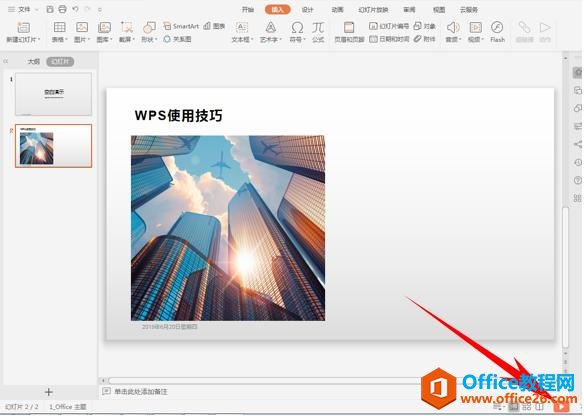
WPS PPT制作简单并吸睛的封面技巧
制作幻灯片的第一步就是需要给自己的幻灯片添加一张吸睛的封面,很多朋友在封面问题上卡住,对于对PPT演示文稿操作不太熟练的朋友们,其实一个简单矩形就可以制作出一张吸睛的封面,
进入幻灯片放映模式,将鼠标放到左下角,显示出一条选项卡,鼠标单击箭头选项。
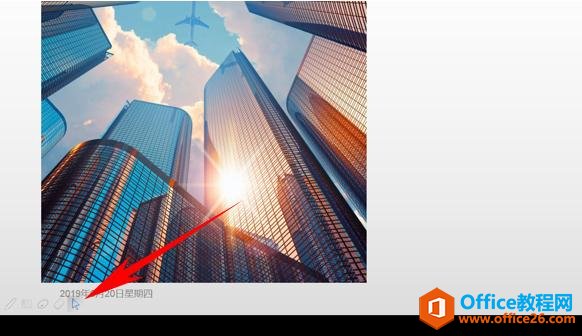
显示后,单击鼠标箭头选项,弹出选项卡,选择可见即可。
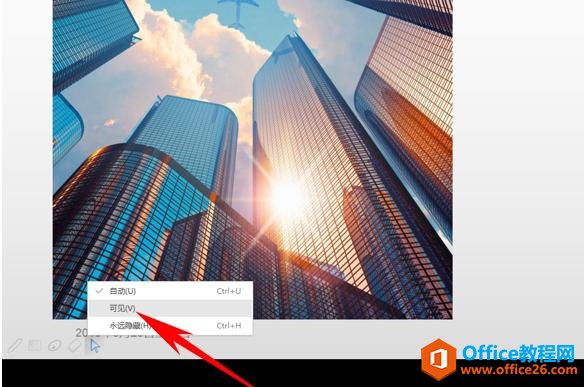
PPT 制作填充颜色动画 实例教程
制作幻灯片必不可少的就是要对幻灯片当中的形状与文字,进行动画效果的设置,让幻灯片变得更加的实用性和观赏性,那么如何在PPT演示文稿当中制作填充颜色的动画效果呢,今天我们就来



